Android であっても iPhone であっても、電話をかけられないのは非常にイライラします。それが電話を持つ意味なのです。残念ながら、Android スマートフォンで通話の問題が発生する理由はいくつか考えられます。
この記事では、この問題のトラブルシューティングと修正を行う 10 の方法について説明します。最も基本的な修正から始めて、より時間のかかる解決策に取り組んでいくので、上から始めて下に向かって進んでください。
1.ネットワーク接続を確認してください
携帯電話ネットワークに接続していない場合は、電話をかけることができません。画面の上部でネットワークのカバレッジを確認できます。電波が届かない場合は、行き止まりにいるか、ネットワーク障害が発生している可能性があるため、少し移動してみてください。モバイル データがオフになっている場合は、[クイック設定] を開いて [モバイル データ] をタップして、再度オンにします。

携帯電話ネットワークから切断されるもう 1 つの理由は、最新の請求が処理されていないことです。この場合、おそらくテキスト メッセージまたは電子メールが届きますが、場合によってはそれがすり抜けてしまうことがあります。この問題が心配な場合は、プロバイダー アプリを確認するか、携帯通信会社にお問い合わせください。
2.機内モードがオンになっていないことを確認してください
機内モードでは、モバイル ネットワークが無効になります。つまり、すべての着信はボイスメールに転送され、発信はまったくできなくなります。機内モードがオンになっているかどうかを確認するには、画面の上部をプルダウンして [クイック設定] を開き、機内モード(場合によっては 機内モード) が強調表示されていないことを確認します。有効になっている場合は、オフに切り替えます。

注:Wi-Fi ネットワークに接続している場合でも、Facebook Messenger などのメッセージング アプリを介して電話をかけることができます。 電話アプリを選択し、右上隅にある3 つの点をタップすることで、通話設定を通じて電話アプリから Wi-Fi 通話を有効にすることもできます。

次に、設定を選択します。

3.おやすみモードがオンになっていないことを確認してください
Android で「おやすみモード」を使用していて、それが正しく設定されていない場合、知らず知らずのうちに着信をブロックしている可能性があります。次のように、「応答不可」がオンになっているかどうかを再確認します。.
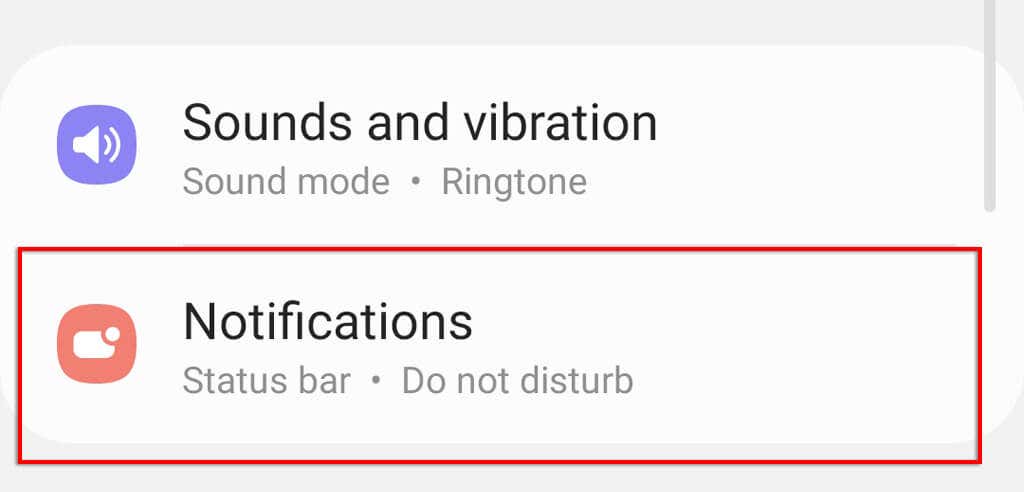
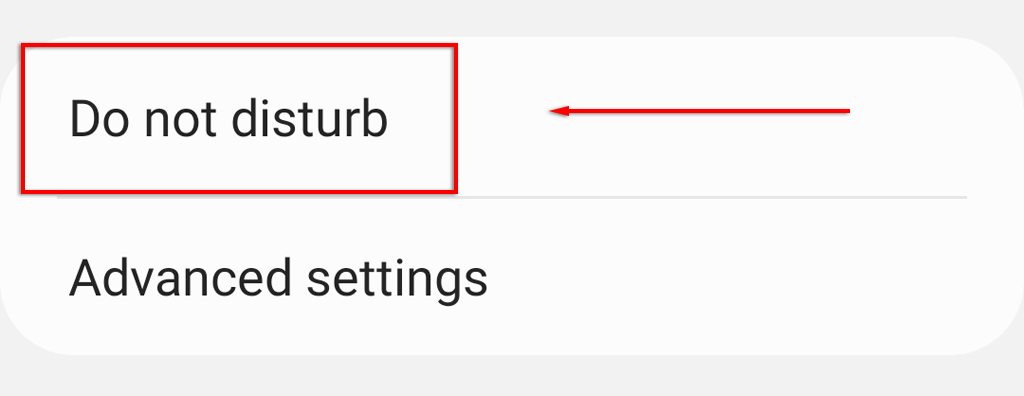
注:電話を受けられない場合は、電話転送が有効になっているかどうかも確認してください。その場合、通話が別の電話番号またはボイスメールに転送されている可能性があります。これには、次のように電話設定でアクセスできます。電話アプリを選択し、3 つの点をタップして、設定を選択します。
4.電話アプリを強制終了する
電話をかけられない場合は、電話アプリが原因である可能性があります。これに該当するかどうかを確認するには、アプリを強制的に停止して再起動します。

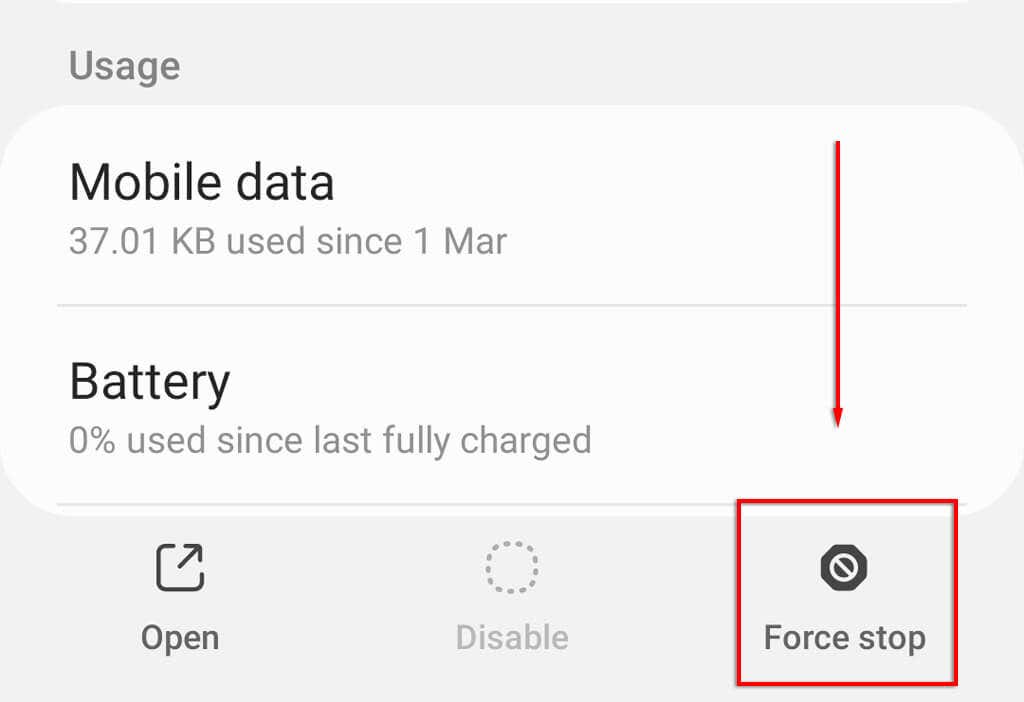
5.携帯電話を再起動します
ソフトウェアのランダムな不具合により、携帯電話で通話ができなくなる場合があります。場合によっては、携帯電話を再起動するだけで問題が解決する場合があります。携帯電話を再起動するには、電源ボタンを押したまま 再起動を押します。
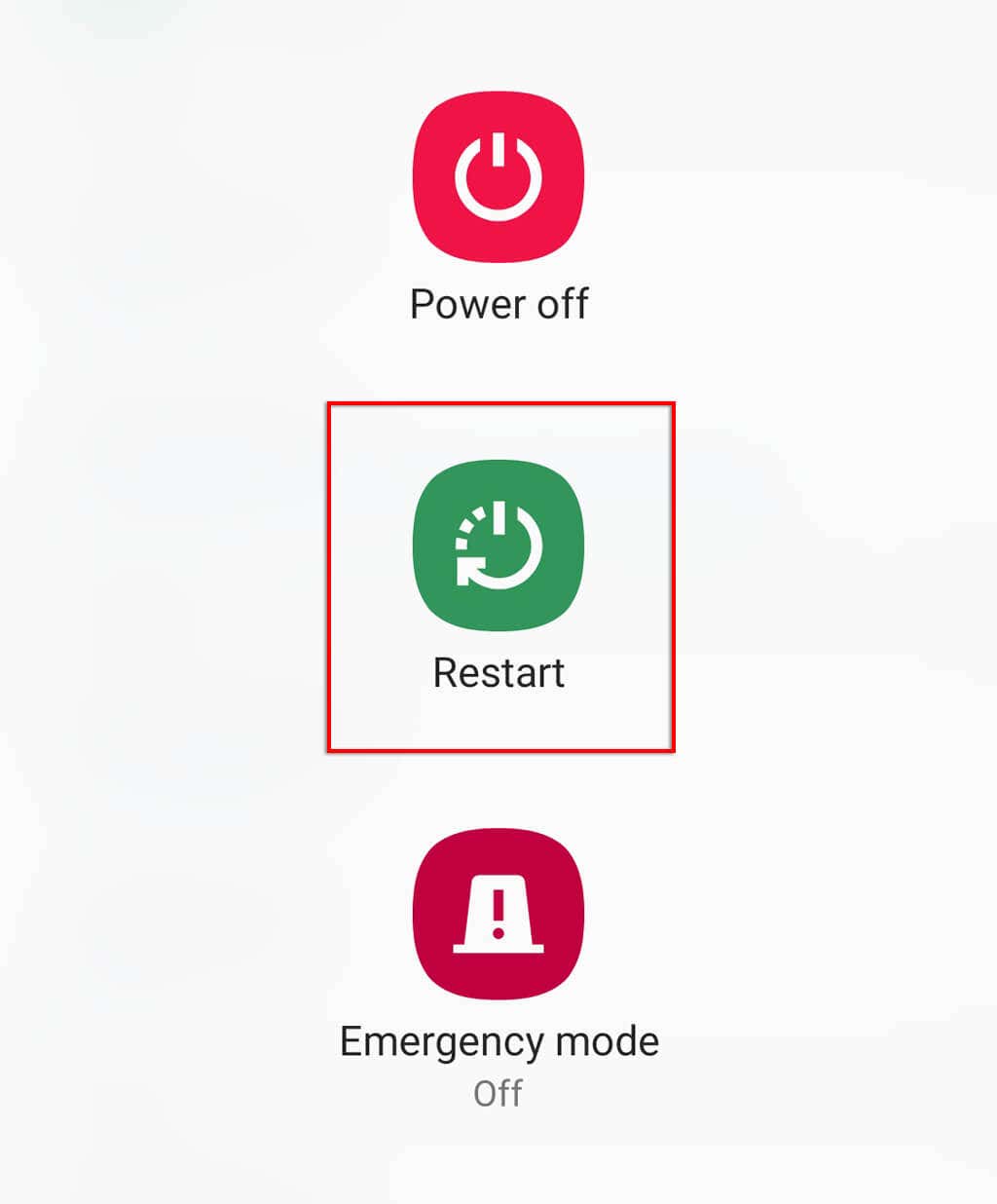
6. SIM カードを確認してください
新しい携帯電話または SIM カードを入手したばかりの場合は、カードが正しく挿入されていない (または破損している) 可能性があります。通信事業者が何らかの理由で SIM カードをブロック リストに追加している可能性もあります。これを確認するには、SIM を取り出し、SIM ポートに正しく置かれていることを確認します (説明書が付属しているはずです)。再度挿入したら、通話できるかどうかを確認してください。
それでも問題が解決しない場合は、電話プロバイダーにお問い合わせください。
7.マルウェアをチェックする
通常、マルウェアによってネットワーク接続がブロックされることはありませんが、通話ができなくなる可能性があります。まず最初に 携帯電話をセーフモードで再起動します を実行し、疑わしいアプリをすべてアンインストールします。詳細については、Android からマルウェアを削除する方法 台のスマートフォンに関する記事をご覧ください。.
8.キャッシュデータのクリア
ソフトウェアのランダムな不具合により、Android デバイスから電話をかけられなくなる場合があります。この場合、携帯電話のキャッシュをクリアすると不具合も解消され、再び動作するようになります。これにより連絡先や通話履歴は削除されないことに注意してください。
これを行うには:

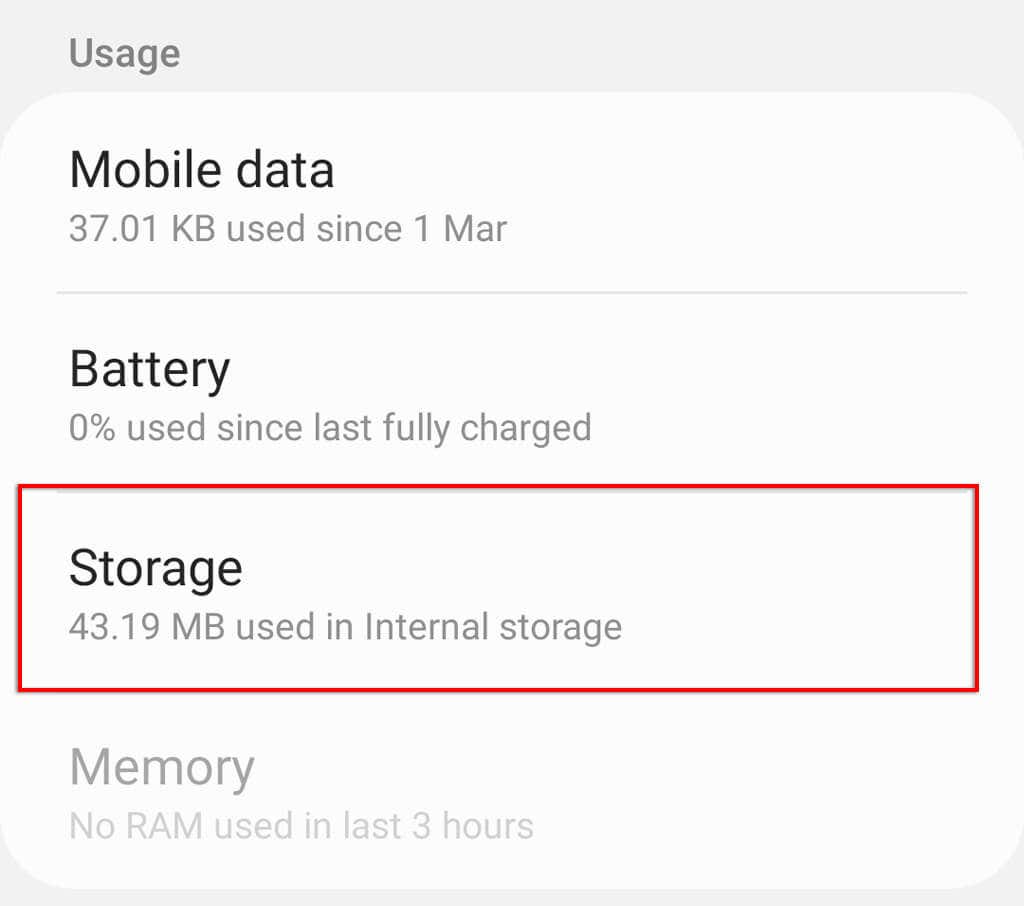

9.ネットワーク設定をリセット
次に試すことは、ネットワーク設定のリセットを実行することです。これにより、キャッシュをクリアしても修正できなかったソフトウェア関連の問題を解決できます。
ネットワーク設定をリセットするには:
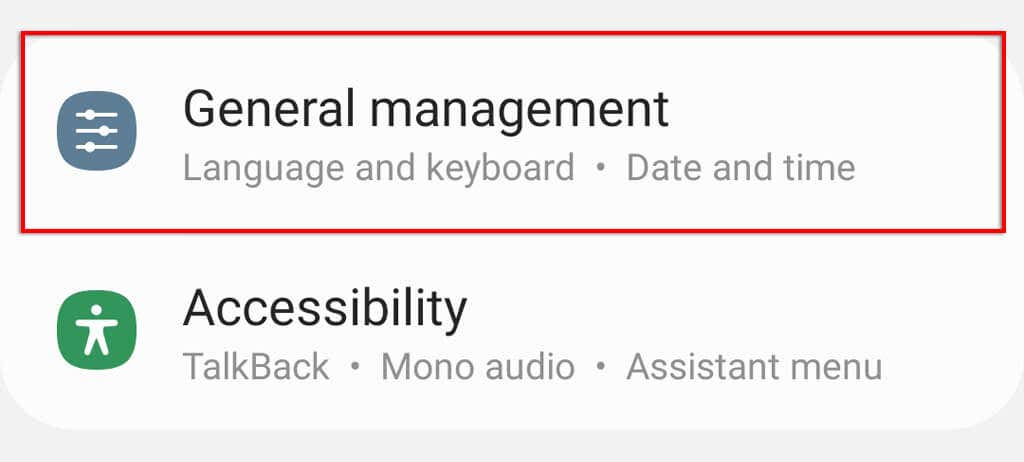

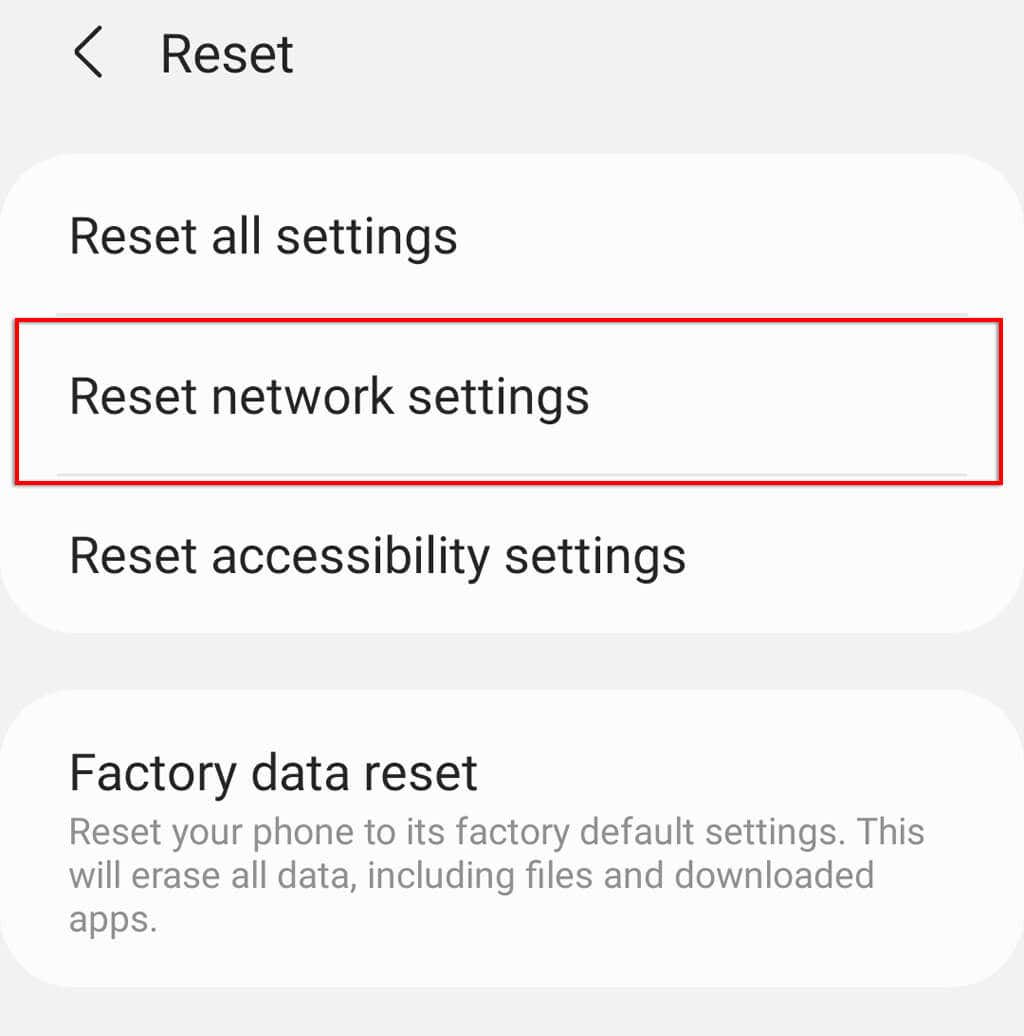
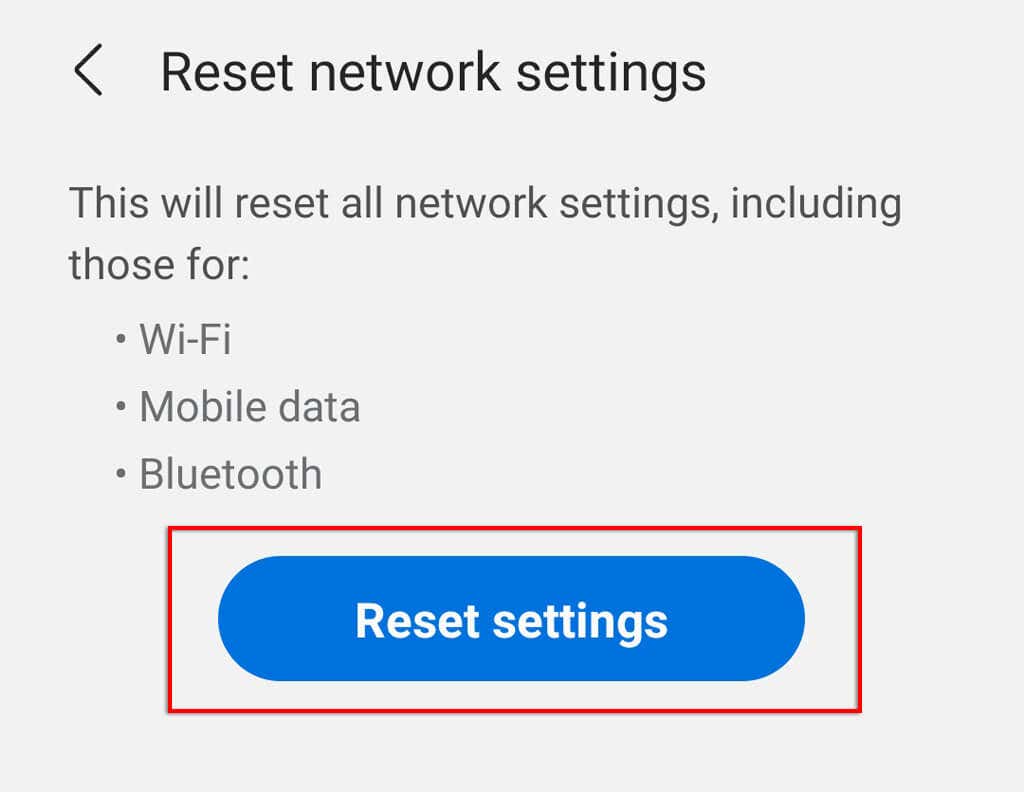
10.出荷時設定にリセットする
他に何も効果がなかった場合の最後の手段は、携帯電話を出荷時設定にリセットすることです。工場出荷時の設定にリセットすると、すべてのデータ (SD カード上のデータを除く) が削除されることに注意してください。そのため、必ず事前にバックアップしてください。
携帯電話を出荷時設定にリセットするには:
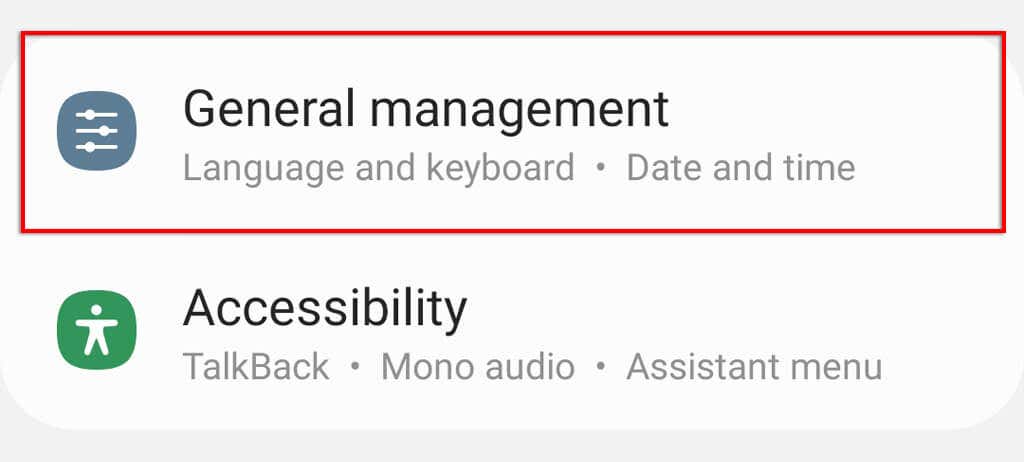
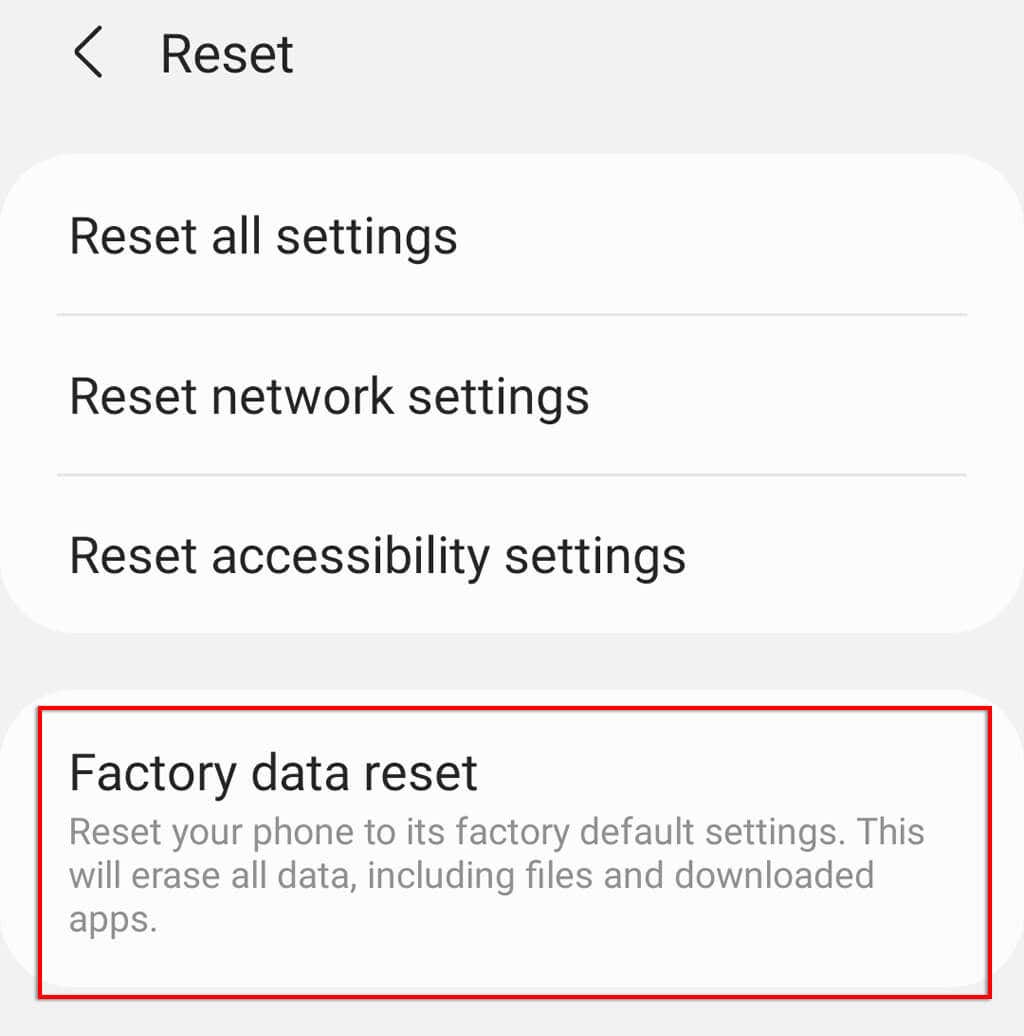
家に電話する時間です
これらの解決策のいずれかを使用して、Android の通話の問題を解決できることを願っています。ただし、これらの解決策がすべて失敗し、携帯電話会社が対応できない場合は、携帯電話の修理を検討する必要があるかもしれません。.
.